 |


■槻ノ木隆のPC実験室■
IBM史上最小デスクトップPC |
 |
| ThinkCentre S50 ultra small |
IBMが今年8月末に発表したThinkCentre S50 ultra smallは、わざわざ製品ページで「IBM史上最小デスクトップPC」と謳うだけのことはあり、とにかくまず小さいのが特徴的。
もちろん小さいだけならばほかにも色々なメーカーが省スペースPCを出しているわけであるが、IBMはThinkCentreにThinkPadのノウハウを注ぎ込んでおり、通常の省スペースPCとはひと味もふた味も違った製品に仕上がっている。というわけで、ちょっと色々試してみることにした。
●凝縮された機能
今回試用したのは、8086-38Jというモデル(写真01)である。ざっとハードウェア構成を述べると
| CPU | Pentium4 3.20E GHz |
|---|---|
| チップセット | Intel 865GV |
| メモリ | 512MB PC3200 DDR-SDRAM×2の1GB構成 |
| HDD | 80GB/7,200rpmドライブ |
| 光学ドライブ | DVDマルチ ウルトラベイ・エンハンスド・ドライブ (24倍CD-ROM/16倍CD-R/8倍CD-RW/8倍DVD-ROM/2倍DVD-R/1倍DVD-RW/2倍DVD-RAM) |
といったところが標準構成となる。省スペースPCの常としてAGPスロットが無い(865GVを使っている以上AGPポート自体がチップセットから出ていない)のは若干不満ではあるが、それを除けば全く問題ない構成である。
HDDの80GBはオプションで最大160GBドライブに交換ができるし、なによりメモリが標準で1GBというのは良く用途を理解している。この手のモデルだと256MB×2とか、ひどい場合は256MB×1なんてセットもあったりするからだ。
Windows XPを使う場合、そもそもOS自体が快適に動くためには最低512MBが必要で、そこでアプリケーションを使うとなるとやはり1GBは欲しいところ。ところが省スペースPCでは大体メモリは2スロットしかないから、1GBにするためには装着されていたメモリを捨てて、新たに512MB DIMMを2枚装着するという手順になってしまい、無駄なことこの上無い。こういう手間(と余分なコスト)を省けるのは非常にありがたいところだ。
さて、これだけの構成が276×89×273mm(幅×奥行き×高さ)の小さな筐体に収まってしまっている、というのがまず驚異的である。横幅だけを取れば、Mini-ITXに対応したCube型ケースよりも多少広めであるが、奥行きは明らかにCube PCよりも少ないし、高さもかなり低い(写真02)。重量は6.4Kgと、これもデスクトップ機にしては軽い部類。もっとも持った時に意外に重量感があるのは、筐体の小ささからもっと軽いものと錯覚するためかもしれない。
ところでThinkCentreのセールスポイントの1つは、ツールレス筐体による簡単メンテナンスである。本体両脇にあるボタンを押すとロックが外れ、あっさり上カバーが持ち上がる(写真03)。この状態から、更にフロントパネルを手前に倒すと、あっさりと内部にアクセスできるようになる(写真04)。
ちなみに唯一あるPCIスロットはライザーカードを用いてマザーボードと水平に装着されるようになっている(写真05)。また写真にはないが、ドライブ類はフロントパネル側に取り付けられており、これまたあっさりとツールレスで脱着が可能になっている。
実はここからマザーボードを更に引き抜くことも可能なのだが、これはちょっと面倒である。というのは、CPUクーラーやメモリがバックパネルよりも高さがある関係で、これらを装着したままだと引っかかってしまうのである(写真06)。
そこで、メモリとCPUクーラーをまず写真04の状態から取り外し、その後引き抜くという形になる(写真07)。この「引き抜く」という動作のために、バックパネルにはわざわざハンドルが用意されているという周到さである(写真08)。
ちなみにCPUクーラーはFOXCONN製のもので、銅をベースにしたかなり重めのもの(写真09)。しかも取り付けは、メタルベースに板バネを介してネジ止め(写真10)という、かなり厳重な取り付け方法である。さすがにこのCPUクーラーの脱着はツールレスというわけにはいかない(マイナスドライバが必要)が、通常はここまで分解することはまず無いだろう。
ところで写真07を見直してみると、CPUソケットの左脇、通常だとCPUクーラーに隠れて見えない部分にMS-7024なる印刷があるのが判る。この型番はMSIが利用する形式であり、また写真07でICH5の右上(というか、IDEコネクタの真下)にはこんなLSI(写真11)が実装されているから、このマザーボードがMSIで製造されたことは間違いないだろう。
ただ、MSIのサイトを見てもMS-7024という型番を持つ製品は記載されていないし、CPUソケットの下には大きくIBMのロゴが入っているあたり、このマザーボードはIBMがMSIに製造を委託した専用製品であると思われる。
もっとも面白いのはこの程度。後は(独自のフォームファクターとは言え)ごく真っ当なIntel 865GVマザーボードという感じである。ちなみにAC'97 CodecにはAD1981Bを(写真12)、LANにはIntel 82541EI(Gigabit Ethernet)を搭載している(写真13)。
 |
 |
| 【写真10】ベースはこんな具合(板バネを90度回転させている)。かなりしっかりとCPUクーラーを留めることができる。案外に脱着性も良い | 【写真11】どうみてもMSI製であることは明白だが用途は不明。ASUSTeKも似たようなLSIをセキュリティ用として搭載しているが、これもそういう目的で搭載されているのかもしれない |
 |
 |
| 【写真12】比較的高価格帯マザーボードに利用される事が多いAnalogDevicesのSoundMax AC'97 Codec。ちなみに低価格帯マザーボードだとRealtekとかが使われるケースが多い | 【写真13】なぜかCSAポート用の82547EIや82547GIではなくPCIバス用の82541EIを搭載している。どういう理由なのか、聞いてみたいところだ |
●ソフトウェアは控えめ
さて、電源を入れるとあっさりと立ち上がり、ThinkPadユーザーにはおなじみのデスクトップが表示される(写真14)。OSはWindows XP Professional Editionがプリインストールされている(写真15)。ビジネス用途を考えれば、ドメインに参加できないHome Editionでは結局OSの入れなおしが必要になるから、これは必然的な選択であろう。ちなみに動作確認OSとしてはWindows XP Home Editionと、Windows 2000 Professionalも含まれている。
同じ構成の8086-39Jモデルの方は、Microsoft Office Personal 2003がプリインストールされるが、8086-38Jの方にはこれは無し。用意されているのは、
・IBM Record Now・IBM DLA(Drive Letter Access)
・WinDVD 5
・WinDVD Creator
・Adobe Reader 6.0日本語版
・Norton AntiVirus 2004
・PC-Doctor for Windows
・Access IBM
といったソフトになる。このうち最初の4つはDVDマルチウルトラベイ・エンハンスド・ドライブに付属するソフトなので、Acrobat Readerと簡単な診断ファイル、Norton AntiVirusといったあたりがソフトの全てという事だ。
付属ソフトてんこ盛りというホーム向けのマシンに比べるとかなりシンプルではあるが、これも用途を考えれば過不足無いと言って差し支えないだろう。こうした構成のため、HDDの残容量は70GBほどになっており、まぁいきなりこれでは足りない、というケースは稀であろう。
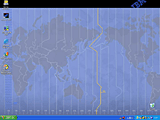 |
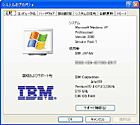 |
 |
| 【写真14】ThinkPadではおなじみの壁紙 | 【写真15】SP1aで無いのがちょっと残念ではある | 【写真16】ちなみにHDDはWDC WD800BBが搭載されており、総容量は80,026MBほどある筈だが、ご覧の様にパーティション総容量は70GB。残りは隠しパーティションとしてIBM Rescue and Recoveryのために確保されている |
●使い勝手と気になるところ
さて気になる使い勝手であるが、普通に使う限り「単なるデスクトップ」という感じで、特に奇異は感じない。
細かいことを言うならば、例えば付属の109キーボードのキータッチとかを取り上げるべきなのだろうが、普段からIBMの42H1292で原稿を書き、ベンチマーク用の機材にIBMのSpaceSaver II(英語版)が繋がっている筆者の環境では、「やっぱ日本語キーボードは使いにくいなぁ」という個人的な主観バリバリの感想以外にはこれといって特筆すべきものはない。
性能的にも、Pentium4 3.20E GHz+Intel 865GVという組み合わせで当然期待できるレベルのものである。3Dゲームなどには全然向かないが、それ以外の用途であれば、ほぼストレス無く操作できる。やはり、1GBのメモリが標準搭載されているのは大きいと思う。
試しに、AOpen AX4SG-UL(Intel 865G)+Pentium4 3.20E GHz+PC3200 CL3 512MB×2+WDC WD1000BBという構成(WD800BBは手持ちが無かったので100GBのWD1000BBとした)にWindows XP Professionalをインストールして、PCMark04と3DMark2001SEの結果を測定した結果が下表である。当然ながら性能差はもう誤差の範囲であって、その意味では妙に遅くなるといった事は無い。
| 【表】ベンチマーク結果 | ThinkCentre S50 ultra small | Pentium4 3.20E GHz + Intel865G | |
|---|---|---|---|
| PCMark04 Patch120 | PCMark | 3745 | 3868 |
| CPU | 4837 | 4867 | |
| Memory | 3581 | 4856 | |
| Graphics | 673 | 599 | |
| HDD | 3772 | 3606 | |
| 3DMark2001SE | 3DMark Score | 2533 | 2734 |
| Game 1 - Car Chase - Low Detail | 46.4 | 44.5 | |
| Game 1 - Car Chase - High Detail | 20.4 | 20.6 | |
| Game 2 - Dragothic - Low Detail | 51.6 | 58.2 | |
| Game 2 - Dragothic - High Detail | 18.9 | 20.7 | |
| Game 3 - Lobby - Low Detail | 45.3 | 50.1 | |
| Game 3 - Lobby - High Detail | 15.7 | 19.0 | |
拡張性に関しては可も無し、不可も無しといったところ。PCIスロットは1つだけだが、取り立てて「これがどうしても必要だ」というものは本機の使い方を考えるとあまり思いつかない。USB 2.0が6ポート使えるから、無線LANや外部ストレージ、必要ならTVキャプチャなどは全部USBで賄えるわけで、強いて言えばIEEE 1394くらいのものだろうか? ただこれも、本機の想定用途から外れている気がする。
同様にサラウンドのオーディオ出力やS/PDIF端子なども無いが、これもあまり必要には思えない。強いて言えば、「スピーカを内蔵していればもっと便利なのに」という、あまり拡張性とは関係ない部分での若干の不満が思いつく程度である。
思うに、冒頭の記事の中で「デスクトップPCでは動かない価値を追求する。S50 ultra smallは、その第一弾製品」というIBM向井宏之事業部長の言葉が引用されていたが、S50 ultra smallの場合その価値とは、ユーザーそのものというよりは、システム部門や会社自体に対する価値な気がする。
確かにS50 ultra smallは、上に液晶モニタを置いた時に視線が水平に近くなるといった面もあるが、別にそれはVESAアームなどで液晶を持ち上げれば済む話で、必ずしもほかに案がないわけではない。サイズ自体の小型化は確かに机の上を広げる役割を果たすとは言えるが、逆にいえば元々の個人あたりの占有面積が小さいのが問題とも言えるわけだから、これはユーザーにとってのメリットというよりは、会社全体にとってのメリットと言える。
あるいはツールレスの構造も、一般のユーザーがそれほど頻繁にその恩恵に与れるとは思いにくい。確かにワンタッチでオープンできるし、主要なパーツは全て簡単に脱着・ロックができるように配慮されている。先に写真では触れなかったが、例えばHDDはデフォルトではUltraATA/100での接続を前提としているが、これをSerial ATA HDDに交換しても簡単に対応できるようになっているあたりは、実にきめ細かな配慮と言わざるを得ない。が、これもまたシステム部などにとってのメリットであって、ユーザーに対するものではないだろう。
強いてユーザーに対するメリットといえば、その静粛性であろう。超小型ながら発熱はかなり多いわけで、普通に考えれば給排気ファンの騒音がかなりのものであると想像されるが、予想に反して本機はきわめて静かである。このあたりは、ThinkPadのノウハウを活用したというだけの事はあり、非常に快適である。また背面に排気が直接吹き出すと問題がある場合に備え、排気を上方に向けるエアー・ディフレクターを標準で同梱するあたり、実に芸が細かい。このあたりは間違いなくユーザーに対するメリットである。
ただ、実はこの排気に関しては手放しでは誉められない部分があることもレポートする必要があるだろう。
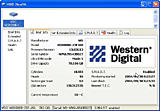 |
| 【写真17】HDDの温度 |
ケースのパネルを閉じた場合、CPUの真上に来るのがHDD部となる。この結果、HDD部はCPUで常時炙られる様な構図となってしまい、結果としてHDDの温度はかなり上昇することになる(写真17)。この50度Cという温度は室温26度Cの状態でOSを起動し、約1時間後の状態である。
この時点では何もCPUに仕事をさせていない、つまりアイドルに近い状態だから、これがCPUフル稼働になるともう少し温度が上がることが予想される。その一方WD800BBの環境温度は、オペレーション時に5度C~55度Cとなっており、つまり温度のマージンがあまりに少ない事になる。
一般にHDDの寿命は、温度が高いほど縮まる。もちろん低ければいいというわけでもないのだが、温度とMTBF(平均故障間隔)は逆比例に近い傾向があることが知られている。(WDCの場合、以前はこのあたりがhttp://www.wdc.com/acrobat/fin-ther.pdfにまとめられていたが、今はリンクが切れてしまって発見できなかった)。
HDDの温度が40度Cと50度CではMTBFの間隔が1.5倍ほど違ってくる。できればもう少し温度が下がって欲しいところであるが、そのためには外気からCPUだけでなくHDDにも風を当ててやる必要があるわけで、これは現在のコンパクトなケースでは非常に難しい気がする。まぁこれに関しては省スペースの犠牲だと割り切るべきなのかもしれない。
●総合評価
総じて、「そつが無い」というのが率直な感想である。省スペースを無理やり実現したという感じは無く、特に追加すべきものも感じない。このまま即時使うことが出来るという感じだ。
ただお買い得感に関しては微妙なところ。IBMダイレクトの価格では、ディスプレイ無しのセットで180,600円、17型TFTディスプレイ込みで197,400円となっている。
このディスプレイ、単体でのIBMダイレクト価格は53,550円で、併せて購入すると異様にお買い得感は高い。逆に言えば、「ディスプレイはもうあるからいいや」と思った場合には、全然お買い得感が高くない事になる。
同じ構成をホワイトボックスPCで組めば、13万程度でほぼ同等の構成が実現できる。つまり差額の5万が、この凝縮された構成や「IBMというブランド」のためのExtra Chargeになるわけでだ。逆に言えば、ディスプレイ込みにするとこの差額がほとんど消えるわけである。
やはり個人向けというよりも、「5万払っても安心を買いたい」という企業向けPCというべきであろう。
□製品情報
http://www-6.ibm.com/jp/pc/desktop/tcs50us/tcs50usa.shtml
(2004年10月27日)
[Reported by 槻ノ木隆]
【PC Watchホームページ】
PC Watch編集部 pc-watch-info@impress.co.jp 個別にご回答することはいたしかねます。
Copyright (c) 2004 Impress Corporation All rights reserved.








